Hướng dẫn quản lý nhiều vps cùng lúc trên máy tính cho người mới là vô cùng cần thiết. Việc sử dụng các công cụ và dịch vụ này sẽ giúp bạn quản lý nhiều VPS một cách hiệu quả và tiết kiệm thời gian cho tổ chức, doanh nghiệp.
Để được hướng dẫn quản lý nhiều vps, hãy cùng theo dõi ngay bài viết dưới đây của Tenten.vn nhé!
DỊCH VỤ CLOUD SERVER TỐC ĐỘ XỬ LÝ VƯỢT TRỘI
Contents
VPS (Virtual Private Server) là một máy chủ ảo hóa được tạo ra bằng cách chia sẻ tài nguyên của một máy chủ vật lý ra thành nhiều máy chủ ảo nhỏ độc lập. Mỗi VPS hoạt động như một máy chủ riêng biệt, có thể cấu hình và quản lý độc lập.
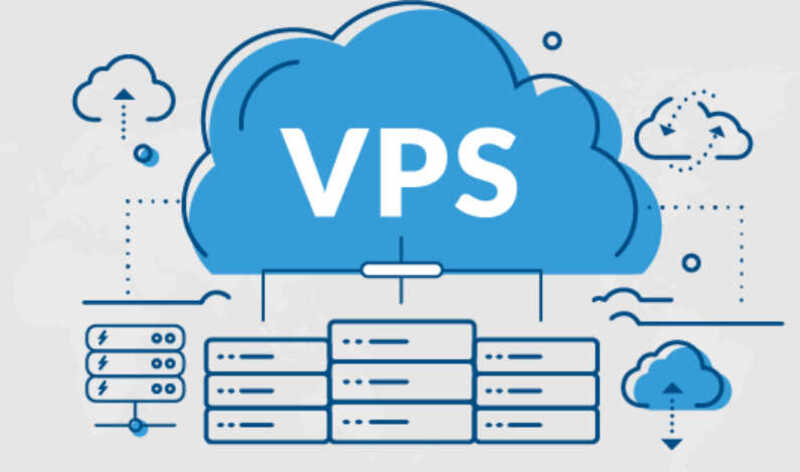
VPS là gì?
Với VPS, người dùng có quyền kiểm soát toàn bộ hệ thống, cài đặt phần mềm và tùy chỉnh môi trường server theo ý muốn. VPS thường được sử dụng để chạy các ứng dụng web, trang web hoặc lưu trữ dữ liệu. Do đó, bạn cần phải biết quản lý VPS từ điện thoại cũng như quản lý nhiều vps cùng lúc để dễ dàng kiểm soát những dữ liệu quan trọng này.
Những thông số quan trọng của hệ thống máy chủ ảo VPS, quản lý nhiều VPS cùng lúc mà bạn cần biết bao gồm:

Những thông số quan trọng của hệ thống máy chủ ảo VPS mà bạn cần biết
Trước khi biết cách quản lý nhiều VPS cùng lúc, hãy xem cách quản lý chúng trên điện thoại nhé. Để cài đặt và sử dụng VPS của hệ điều hành Windows trên điện thoại, bạn cần làm theo các bước sau đây:
– Nếu bạn sử dụng điện thoại Android, hãy tải ứng dụng từ CH Play.
– Nếu bạn sử dụng điện thoại iOS, hãy tải ứng dụng từ App Store.
– Thêm địa chỉ IP của VPS bằng cách chọn “Add PC” và nhập địa chỉ IP trong phần “Host name or IP address”.
– Sau khi nhập xong, nhấn “Continue” và sau đó nhấn “Connect”.

Hướng dẫn cách sử dụng, quản lý VPS trên điện thoại
Sau khi hoàn thành các bước trên, bạn đã thành công truy cập vào Remote Desktop. Bây giờ, bạn có thể điều khiển Cloud VPS từ điện thoại di động của mình. Giao diện máy chủ ảo VPS trên điện thoại sẽ hiển thị như đã mô tả.
Sau khi biết quản lý trên điện thoại, hãy cùng chúng tôi tìm hiểu cách quản lý nhiều vps cùng lúc chi tiết ngay dưới đây.
Có thể bạn chưa biết, trong việc khai thác VPS trên máy tính, bạn có thể lựa chọn cài đặt hai hệ điều hành là Windows và Linux. Để điều khiển VPS Linux, chúng ta sử dụng giao thức SSH. Đầu tiên, bạn cần tải và cài đặt phần mềm Putty để sử dụng SSH và truy cập vào VPS.
Sau đó, nhập địa chỉ IP của VPS đã được cung cấp vào Putty và kết nối bằng cách nhập tài khoản và mật khẩu của VPS. Lưu ý rằng khi nhập mật khẩu, không có dãy số mật khẩu hiển thị trên màn hình.

Hướng dẫn quản lý nhiều vps cùng lúc trên máy tính
Tương tự, để điều khiển VPS Windows, bạn cần tìm ứng dụng Remote Desktop Connection trên máy tính và nhập địa chỉ IP của VPS. Sau đó, nhập tên đăng nhập và mật khẩu của VPS để hoàn thành kết nối. Bây giờ bạn đã có thể điều khiển VPS từ xa trên máy tính của mình.
Như vậy trên đây, chúng tôi đã hướng dẫn cách quản lý nhiều vps cùng lúc vô cùng đơn giản và nhanh chóng để khắc phục một số lỗi trên máy tính. Chúc bạn thao tác thành công nhé!
DỊCH VỤ CLOUD SERVER TỐC ĐỘ XỬ LÝ VƯỢT TRỘI
Các tìm kiếm liên quan đến chủ đề “quản lý nhiều vps cùng lúc”
| Remote Desktop Connection Manager | remote desktop connection download | Cách quản lý nhiều VPS | Desktop Manager |
| Phần mềm quản lý VPS | VPS Manager | Remote Desktop Connection Manager Download | Kpanel |
Bài liên quan
Serverless – Xu thế tất yếu của điện toán đám mây
VPS NVMe – Giải pháp giúp tăng tốc độ & bảo mật website 2023